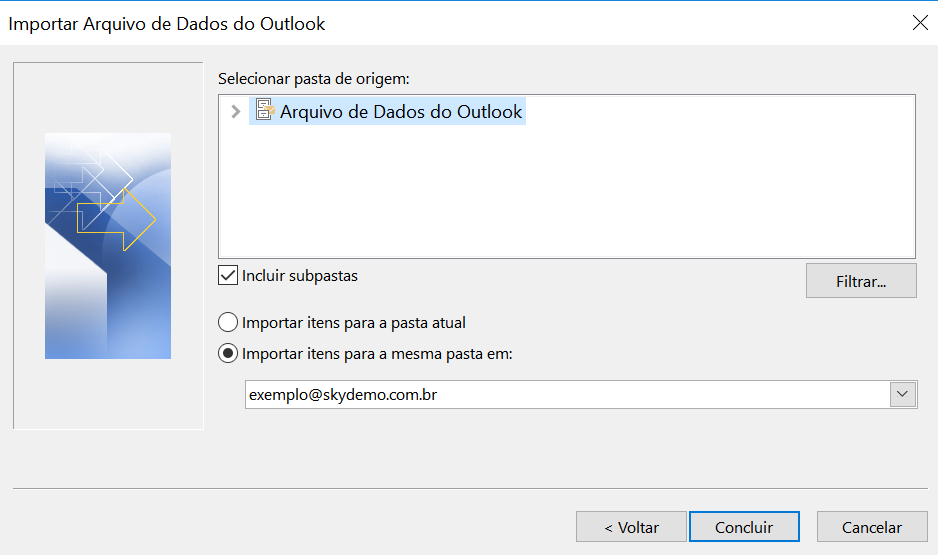Backup em pst
No Outlook, clique em “Arquivo”:
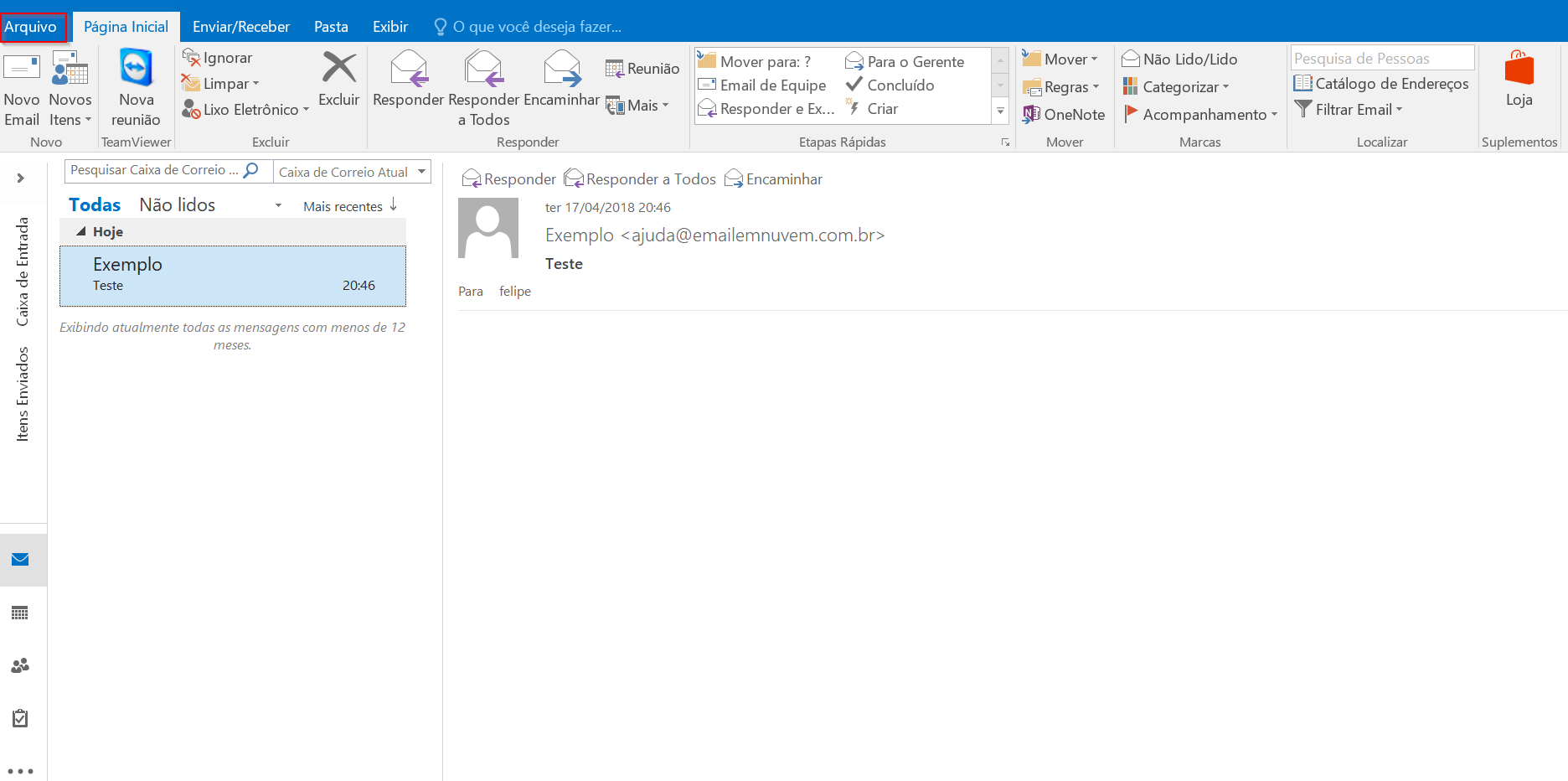
Clique em “Abrir e exportar” e em seguida em “Importar/Exportar”:

Na janela, selecione a opção “Exportar para um arquivo” e clique em “Avançar”:

Selecione a opção “Arquivos de Dados do Outlook(.pst)”:
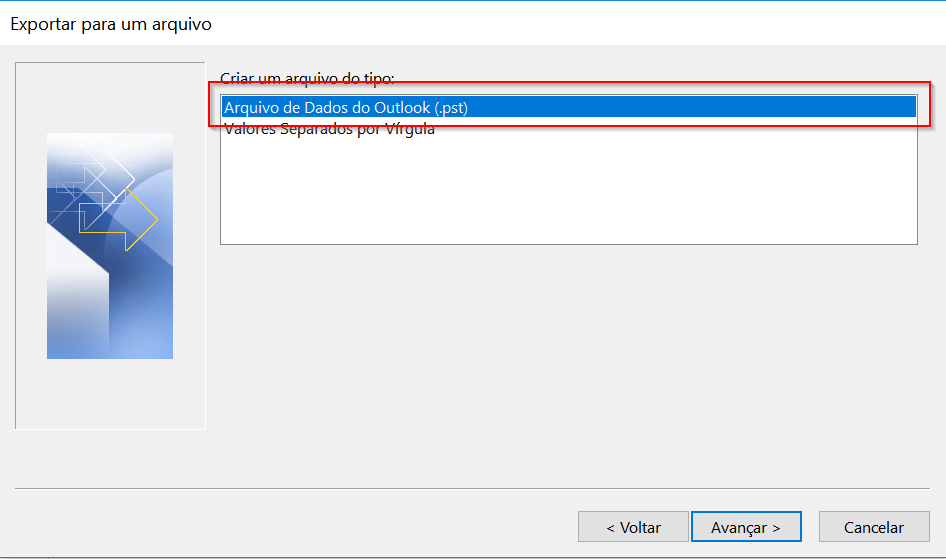
Selecione a caixa de e-mail e clique em “Avançar”(Se desejar incluir todas as pastas, selecione o nome da conta conforme seta da imagem abaixo.:
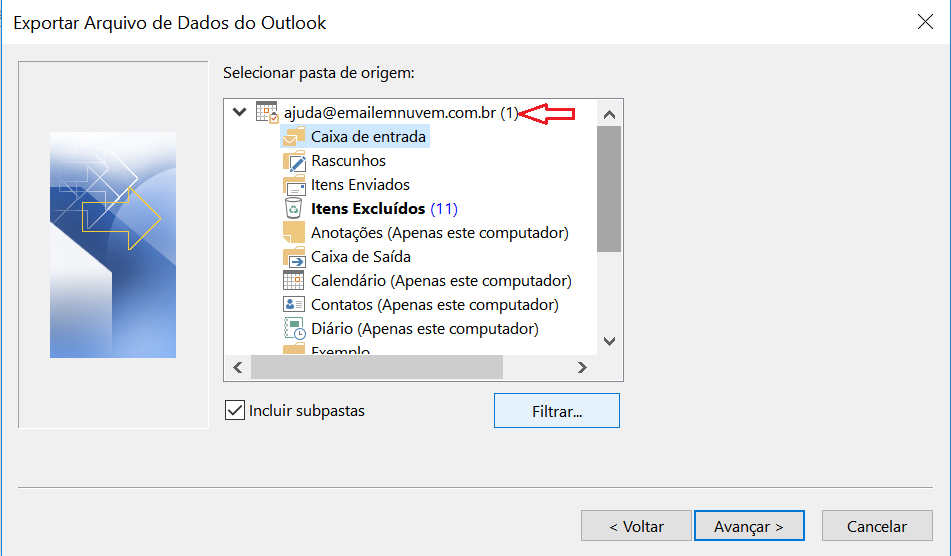
Selecione o local, as opções e clique em “Concluir”:
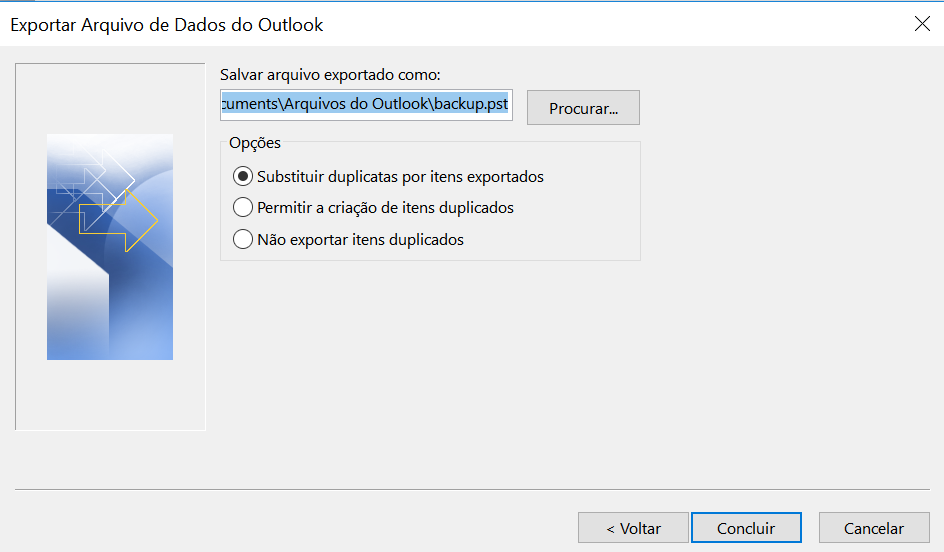
Uma janela pedindo a senha irá abrir, não necessário colocar a senha, basta clicar em “Ok”:

Pronto!
Importar a caixa (Recomendado somente em contas Exchange)
No Outlook, clique em “Arquivo”:

Clique em “Abrir e exportar” e em seguida em “Importar/Exportar”:
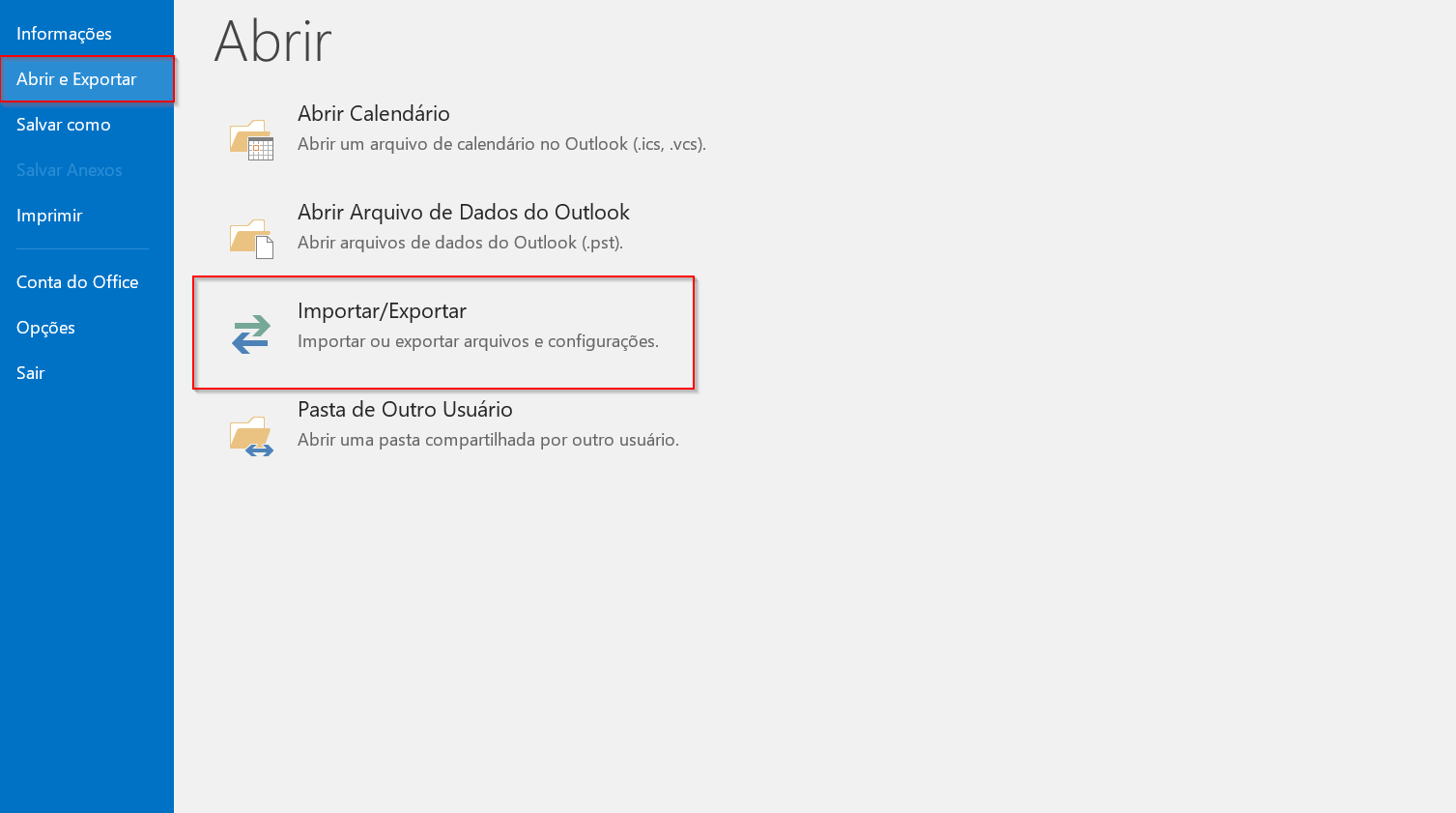
Selecione a opção “Importar de outro programa ou arquivo” e clique em “Avançar”:

Selecione a opção “Arquivos de Dados do Outlook(.pst)”:

Selecione o arquivo, as opções e clique em “Avançar”:
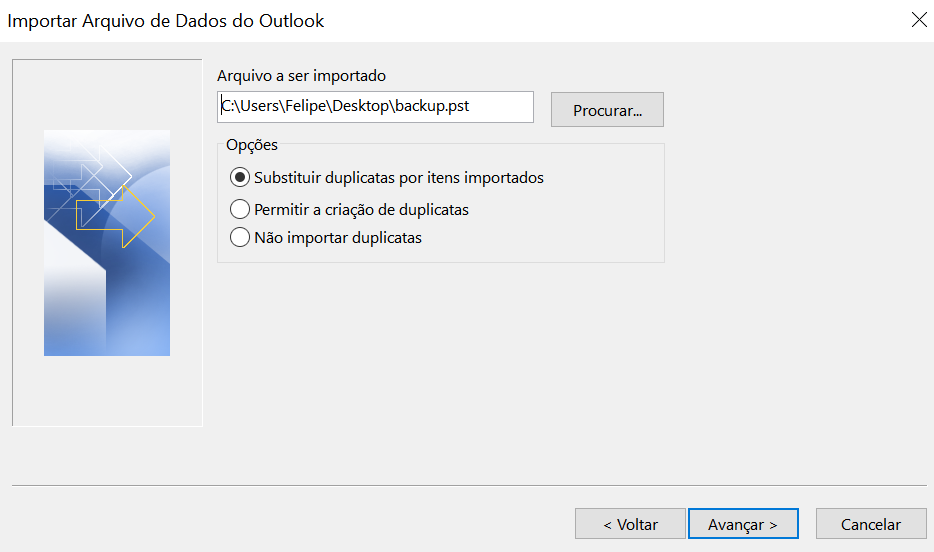
Selecione a pasta e clique em “Concluir”: